Dacă sunteți un începător în procesul de învățare programul Adobe Photoshop, chiar și cele mai simple lucruri pot provoca dificultăți. Și dreptul de a scrie textul, există un instrument special pentru această operațiune. Dar, uneori, trebuie să utilizați nu numai cunoștințe, ci și logica. Pentru a face o casetă de text este necesară pentru a implica mai multe etape. Să vedem ce este.
În primul rând, creați un document de lucru. Dimensiunea este aproape irelevant, atâta timp cât vă simțiți confortabil. Și a crea imediat un nou strat cu apăsări de taste Ctrl + Shift + n.
Scrieți textul. Cred că știi deja ce instrumente vă ajuta cu acest lucru, dar doar în cazul, permiteți-mi să vă reamintesc. Pentru a scrie fraze folosind instrumentul „text“ în bara laterală.
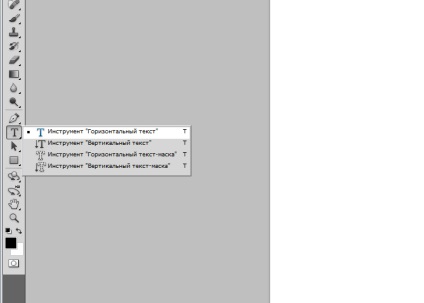
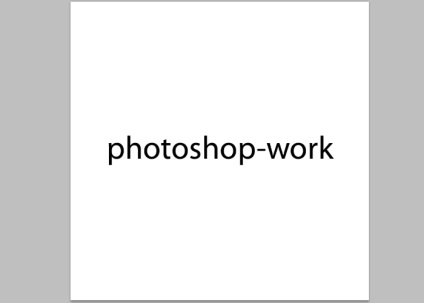
Acum, să luăm pentru cadru. Voi face o versiune simplă alb-negru, dar vă sfătuiesc să vă conectați imaginația și pentru a muta un pic mai departe.
Crearea unui nou strat de aceeași combinația de taste Ctrl + Shift + n. Acum, selectați Rectangular Marquee Tool și „scoate“ textul nostru.
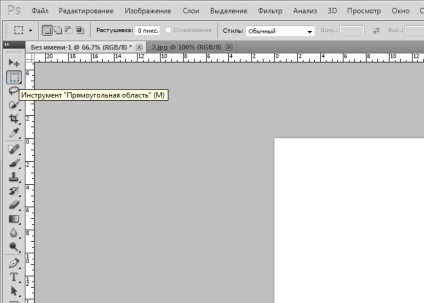
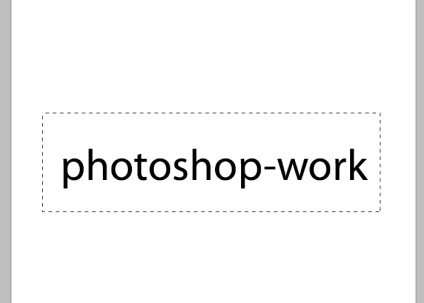
Nu încercați să faceți această operație perfect drepte. Cadru pentru text trebuie să se alinieze. Dar mai târziu.
Acum, schiță a cadrului. Pentru a face acest lucru, de pe panoul de sus sunt în căutarea pentru „edita“ - „Accident vascular cerebral.“
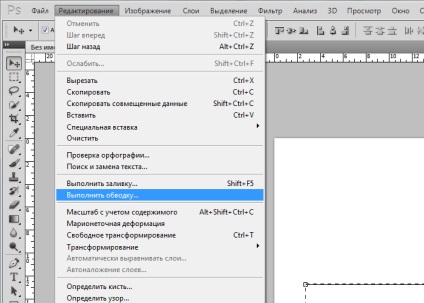
După cum puteți vedea, setările de aici sunt destul de multe variante. Puteți visa în sus și decora un cadru de text pe întregul discreție. După cum puteți vedea, accident vascular cerebral pot fi amplasate pe diferite părți ale selecției. Culoare și modul de amestecare este, de asemenea, destul de posibil pentru a înlocui. Am ales aici sunt opțiunile:
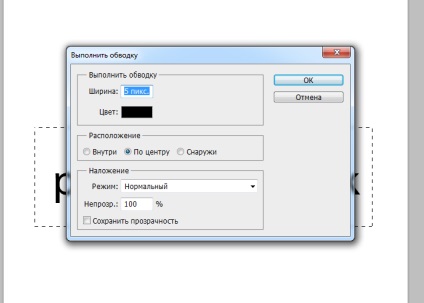
Acum, avem nevoie pentru a deselecta cadru. Puteți utiliza fie comanda corespunzătoare de pe panoul de sus în fila „alocare“, iar combinația Ctrl + D chei.
Înainte de a trece la alinierea cadrului și textul, vreau să rețineți că nu trebuie să modificați dimensiunea cadrului în acest caz. Deoarece grosimea liniei va varia, de asemenea, și grosimea cursei pe rama va fi eterogenă.
Deci, vom proceda la alinierea. Fereastra straturi strat selectați sursa - substrat. El va fi al doilea.
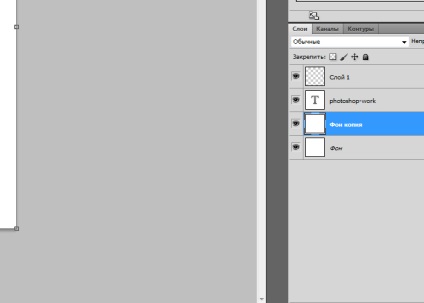
Ai nevoie de a plasa ghidajele (conducatorul) marker pe partea de sus și de jos. Dacă nu știi cum să o facă, aici puteți explora mai mult.
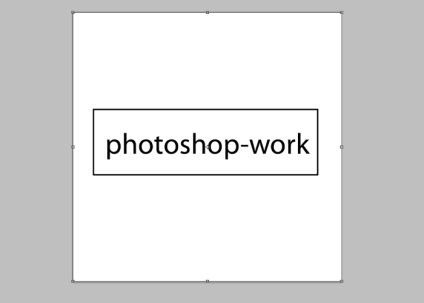
Acum, în aceeași fereastră, la rândul său selectați cuvântul cu stratul de cuvânt și cadrul și să le aliniați de-a lungul ghidajelor.
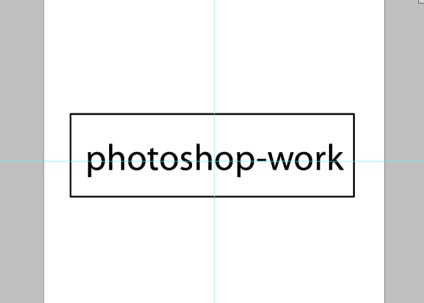
Să vedem ce cadru pentru formatarea textului în Photoshop am plecat.
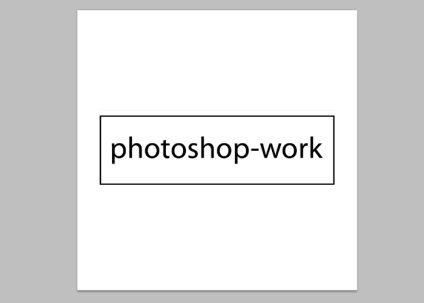
De multe ori am auzit întrebarea, cum să introduceți text într-un cadru în Photoshop. Poate că cineva are o vedere de un cadru de-a gata. Cred că ați ghicit deja că, pentru acest lucru, trebuie să urmați aceiași pași, dar într-o ordine ușor diferită.
- Crearea unui spațiu de lucru și un nou strat.
- Introduceți Frame pentru documentul original
- Scrieți un text
- le alinia
Asta e atât de simplu și fără complicații.